DARK
DARK NET
Разбираемся в шифровании данных с помощью программы VeraCrypt!
Получаем легкие 12.000₽ за 5 минут — выплата 100%
Зарабатываем на ботах от 2000 рублей в неделю
ПОЛЕТЕЛИ
Данная статья носит образовательный характер, мы ни к чему не призываем и не обязываем. Информация представлена исключительно в ознакомительных целях.
Для начала необходимо скачать и установить VeraCrypt с официального сайта - https://veracrypt.ru/.
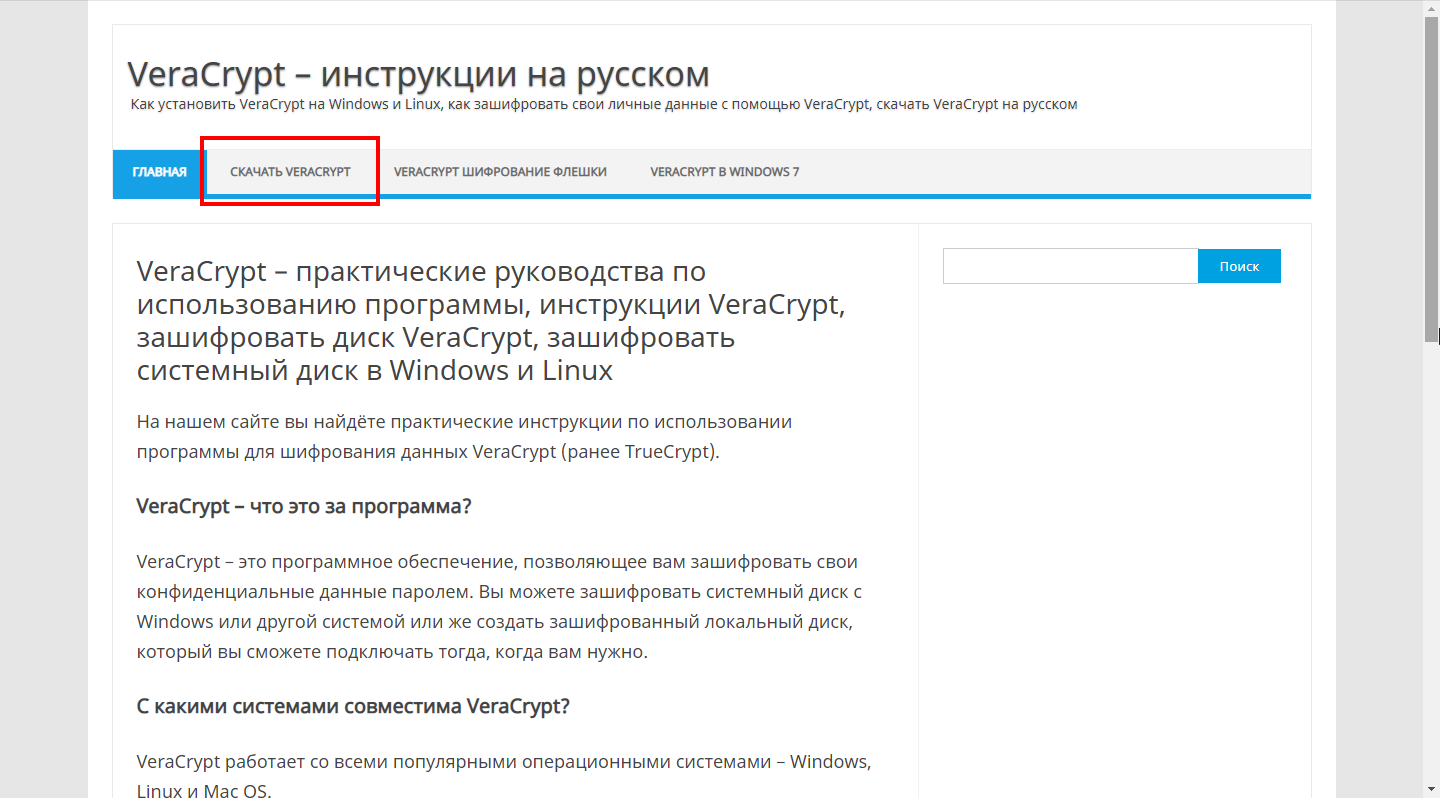
Выбираем версию для своего ПК.
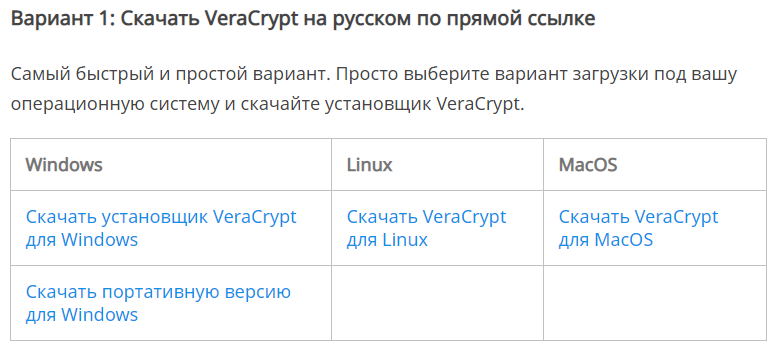
Подробно останавливаться на установке не буду, оставляйте все дефолтные настройки.
Создание контейнера для шифровки файлов
- Открываем программу, нажимаем "Создать том".
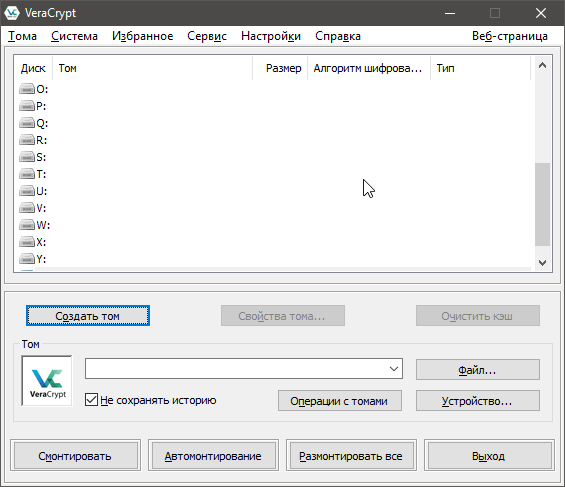
- Выбираем первый вариант.
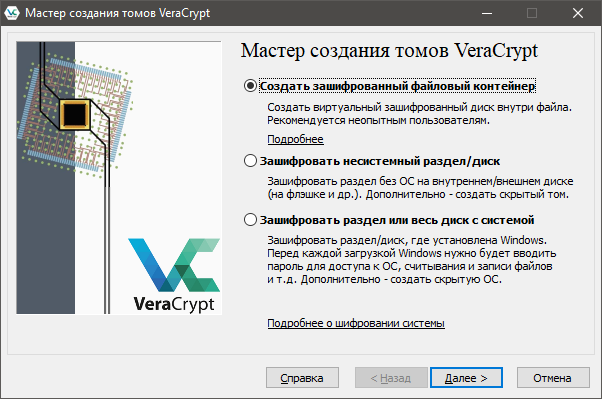
- Выбираем тип тома.
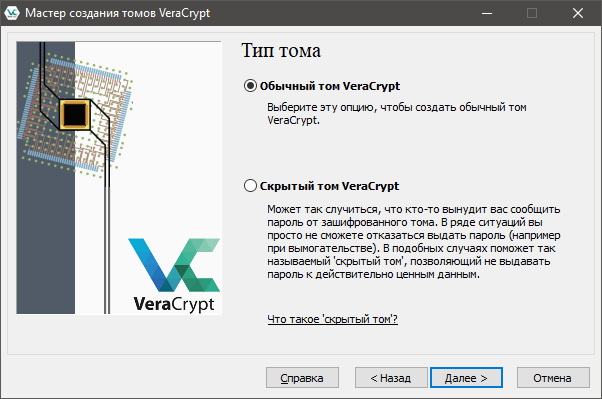
При создании обычного тома, у вас создастся обычный контейнер, куда вы можете сложить свои файлы. Однако если же вы выберете 2 вариант, у вас создастся не один, а два контейнера. Это нужно для того, что бы на одном хранить ту информацию, которую показывать кому-либо не стоит, а второй, скрытый том, это скажем так "фейковый" контейнер, он нужен для того, чтобы в случае оказания давления на вас, вы могли сказать пароль от скрытого тома, оставив под защитой основной. Но не всё так радужно, ибо вычислить что на диске/флешке, как и на контейнере, находится более 1 зашифрованных разделов возможно, так как размер всей флешки и открытого вами тома не будут совпадать.
- Далее мы выбираем место для сохранения и название нашего раздела (это временно, просто для того, чтобы потом его найти при выборе буквы для раздела). В названии указываем расширение файла .hc, например: Crypt.hc.
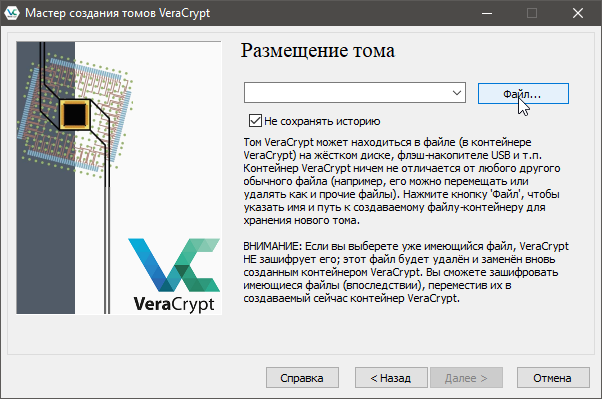
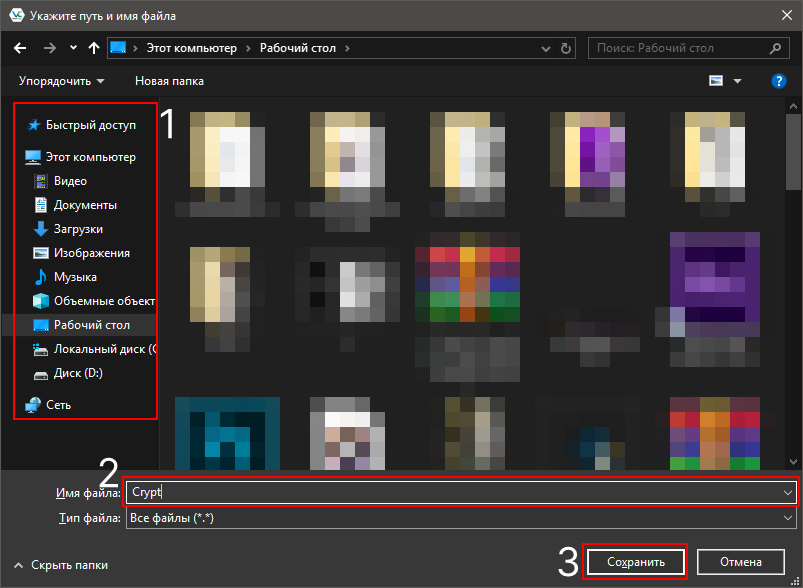
- Затем выбираем способ шифрования, я рекомендую AES, как самый быстрый, а на счёт хеш-алгоритмов, выбирайте сами, либо sha-512, либо sha-256.
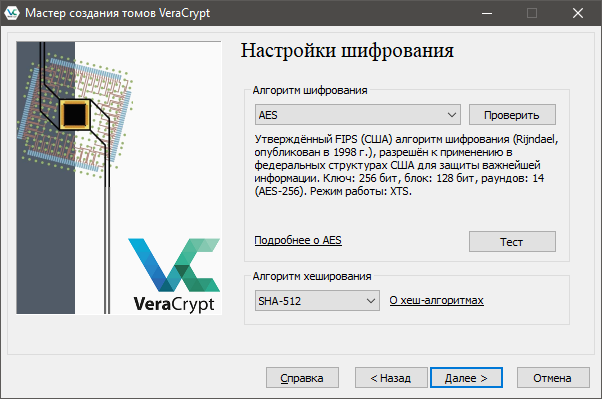
- После выбираем нужный вам размер, я для примера выбрал 500МБ.
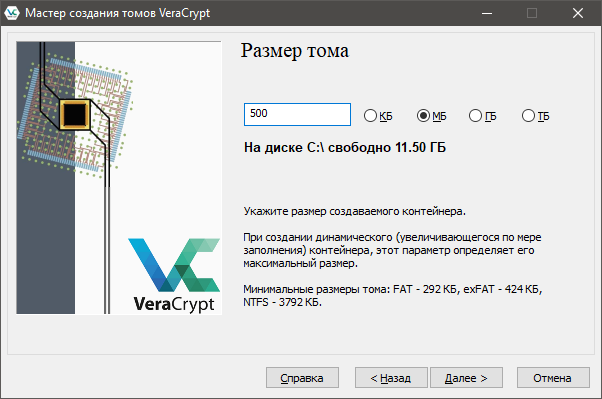
- Ставим пароль от 20 символов, такой, в котором не используются слова из различных словарей, в котором будут использоваться символы верхнего и нижнего регистра, символы и цифры.
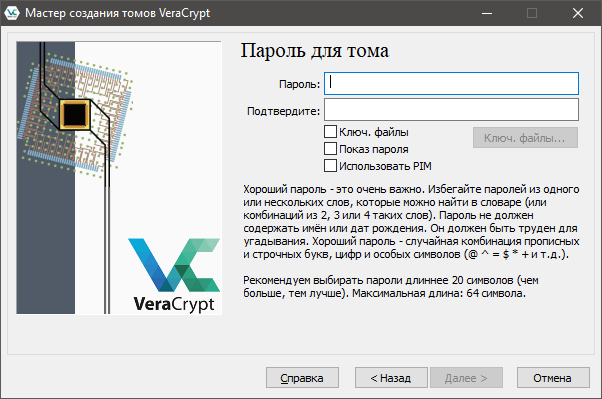
- На данном этапе берём и хаотично двигаем мышкой в окошке с программой, так же можно сменить файловую систему раздела.
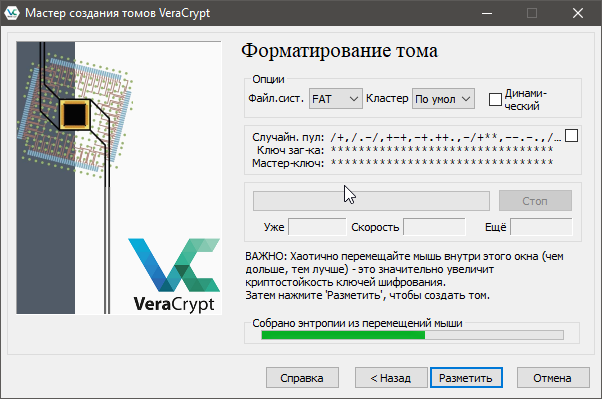
- Том создан, поздравляю!
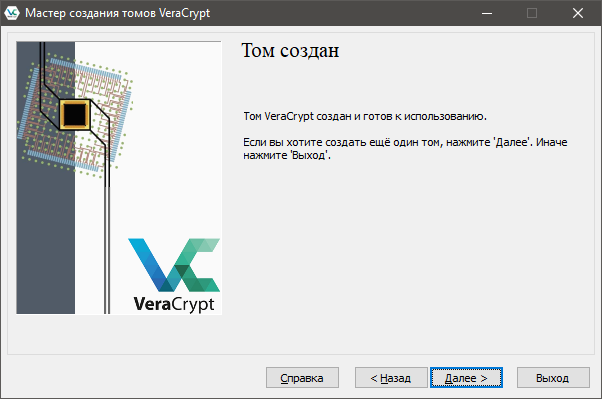
- Теперь нажимаем на "файл", и ищем тот файл, что мы создавали.

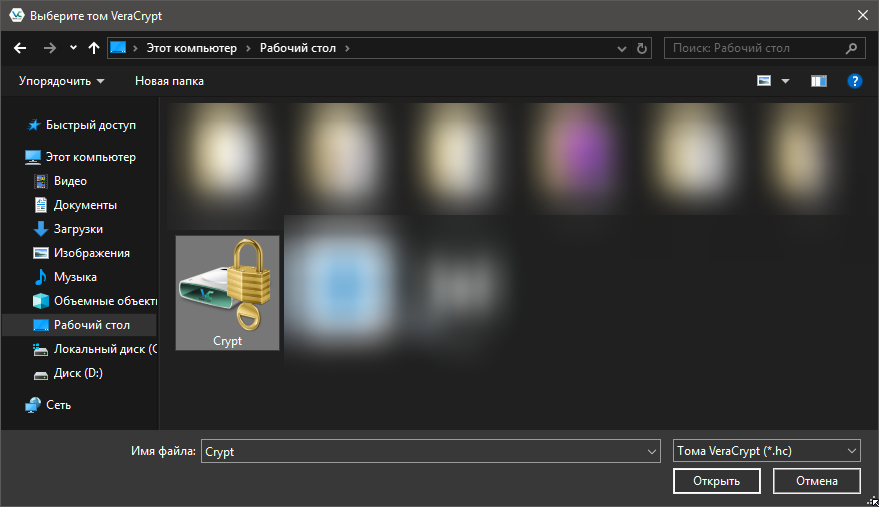
- Выбираем любую букву для нашего раздела, нажимаем "смонтировать", и вводим пароль, который мы создавали.
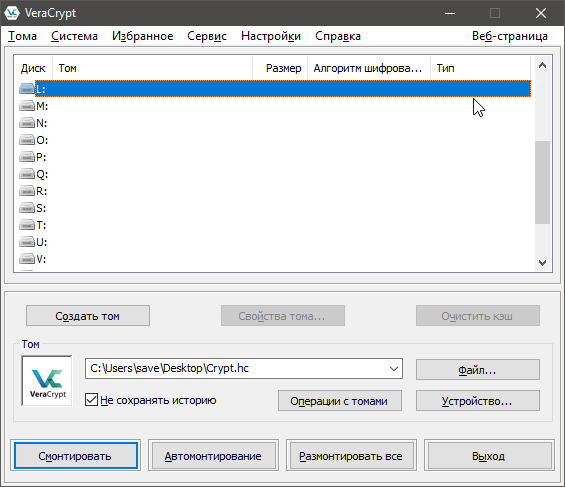
- Готово! Теперь у нас на компьютере создан виртуальный диск, данные которого можно просмотреть.
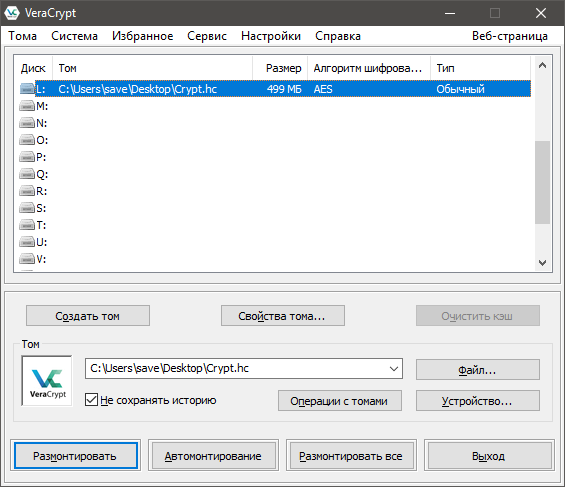
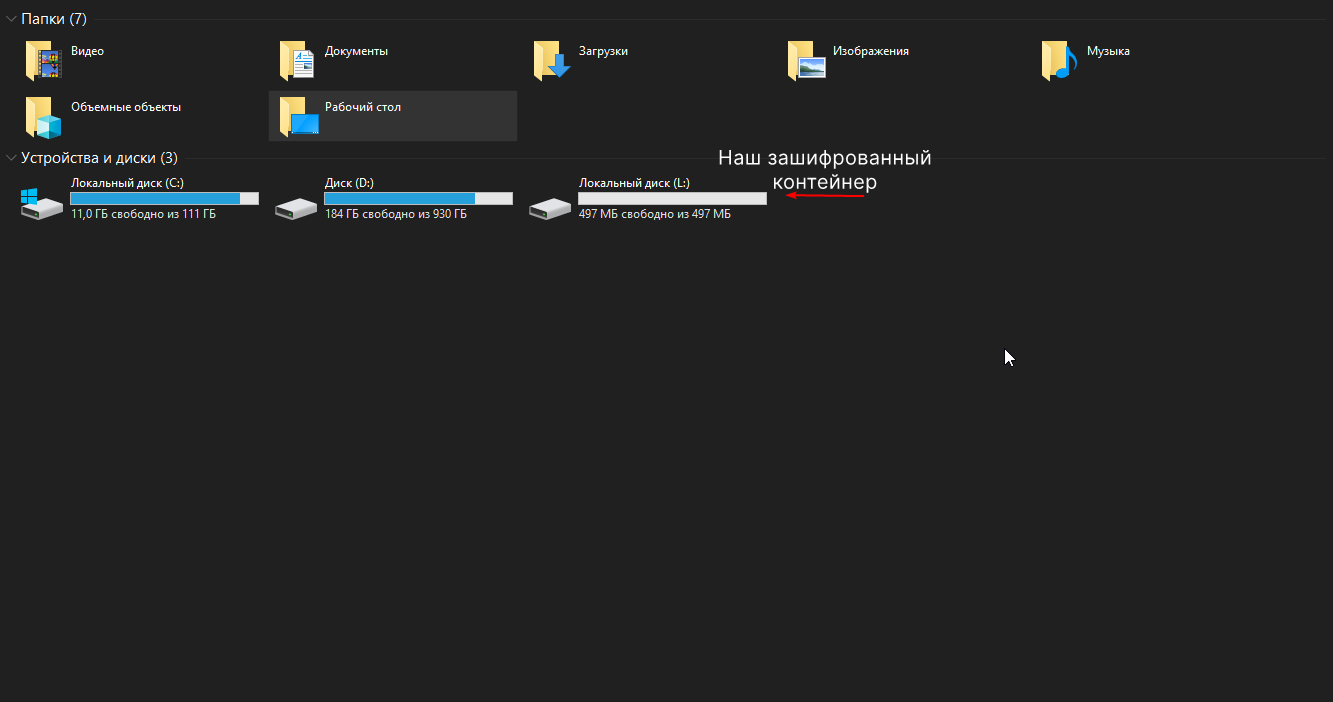
- Для того что бы зашифровать всё обратно, нажимаете на "размонтировать всё".
Шифрование диска/флешки и других съемных носителей
- Для начала, чтобы зашифровать диск/флешку нужно её отформатировать, думаю, справитесь и без меня.
- Переходим в VeraCrypt, нажимаем "Создать том".
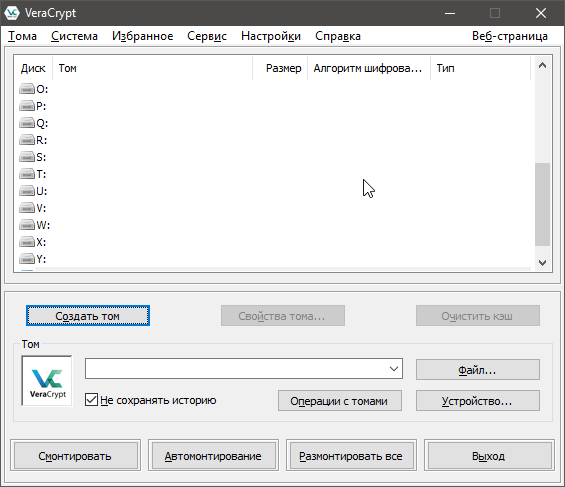
- Выбираем второй вариант.
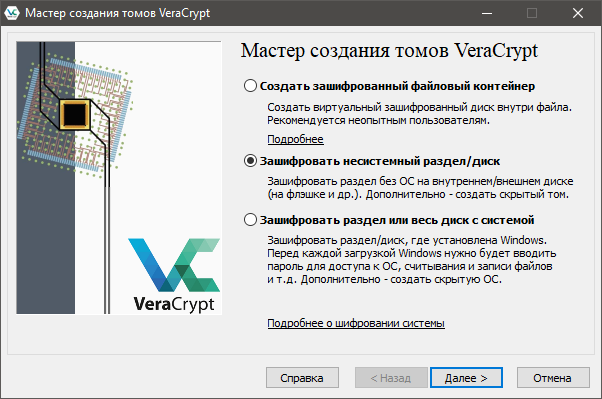
- Выбираем тип тома.
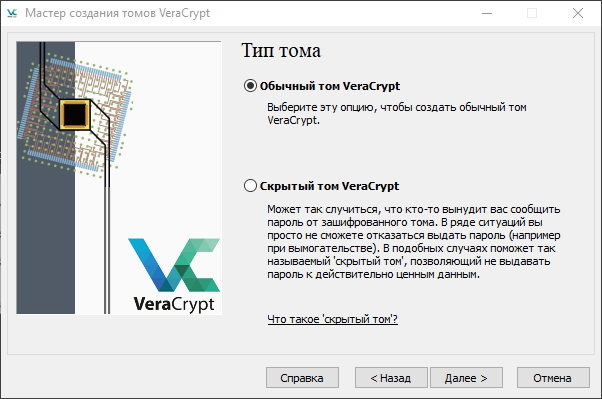
- Выбираем то, что собираемся шифровать. В моем случае - это флешка.

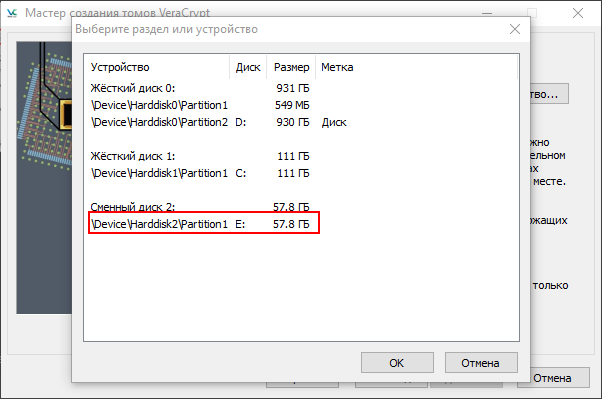
- Выбираем первый вариант.
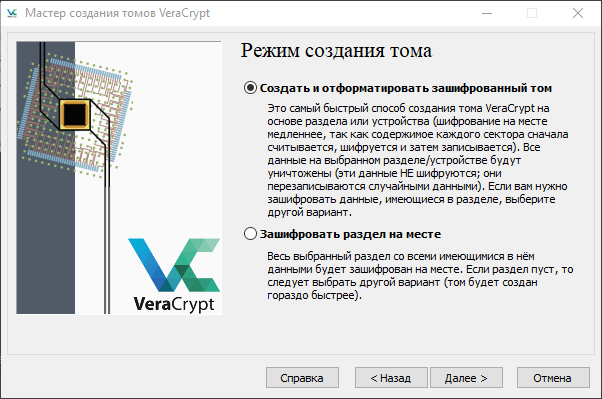
- Я рекомендую шифровать с помощью AES и SHA-256, там много разных видов алгоритмов шифрования, но AES самый быстрый.
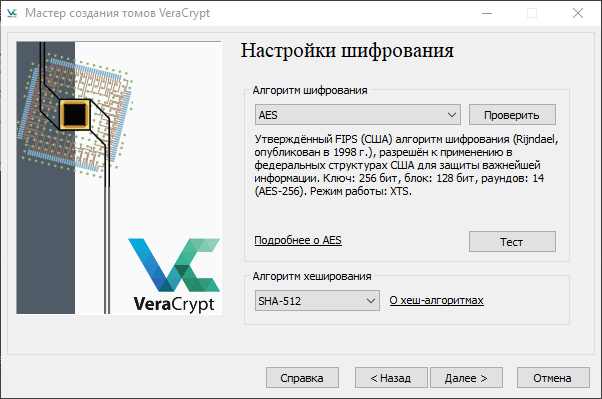
- Придумываем пароль, чем сложнее, тем лучше.
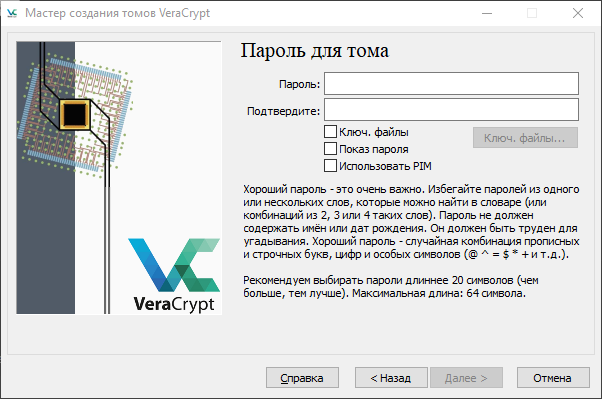
- Также можете поставить галочку на "Использовать PIM", по желанию. Если коротко, то чем больше значение, тем сильнее защита, но при этом замедлится скорость монтирования контейнера.
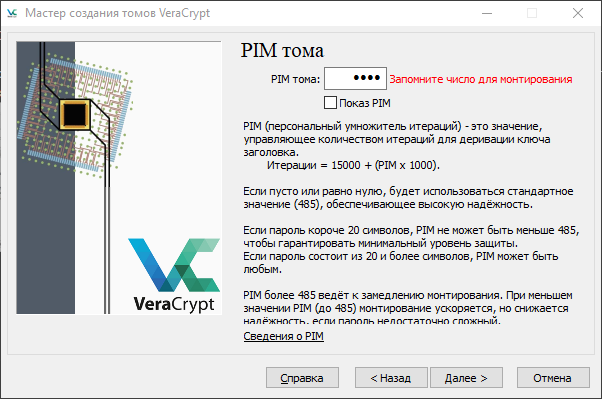
- Данный выбор не особо на что-то влияет, так как на следующем шаге вы сможете поменять файловую систему.
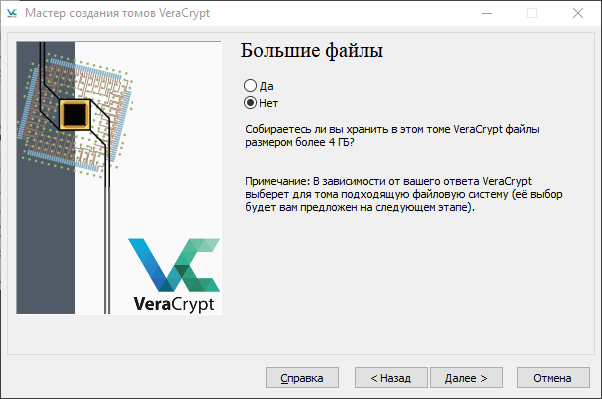
- Далее вы должны хаотично вращать мышью до того момента, пока полоска не станет зелёной. На данном этапе вы также можете выбрать другую файловую систему.
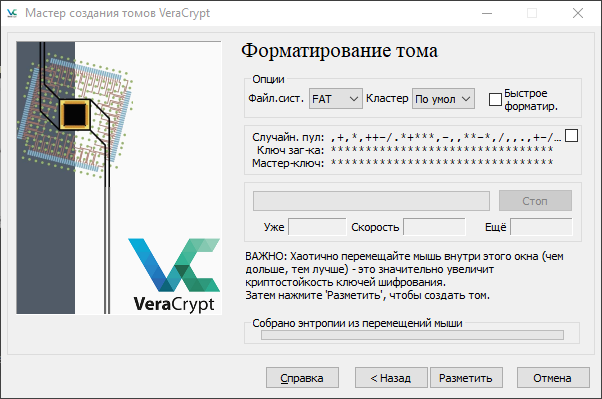
- После завершения шифрования и форматирования перезаходим в программу, выбираем наше устройство.
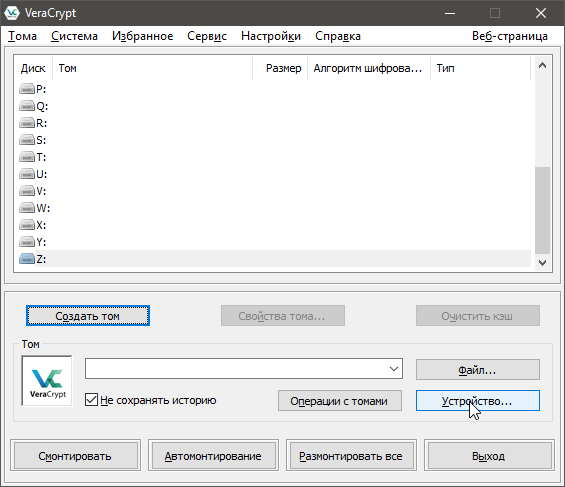
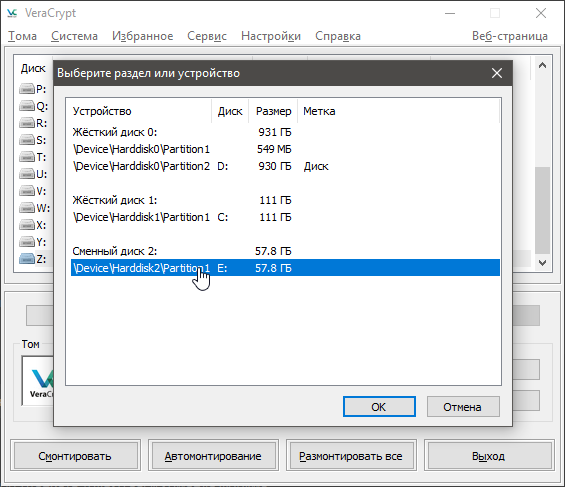
- Выбираем букву для нашего зашифрованного диска, нажимаем "Смонтировать" и вводим пароль.
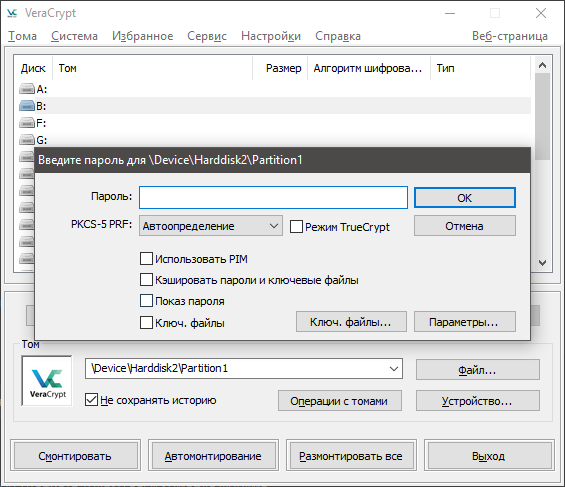
- Готово! Диск смонтирован.
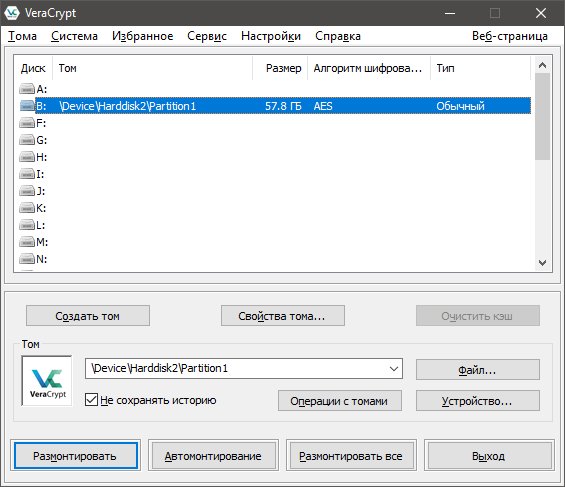
- Теперь переходим в "Мой компьютер" и видим флешку и контейнер. Если вы попытаетесь открыть флешку, то у вас ничего не выйдет, но открыв контейнер, можно в него перемещать файлы, которые будут храниться на флешке.
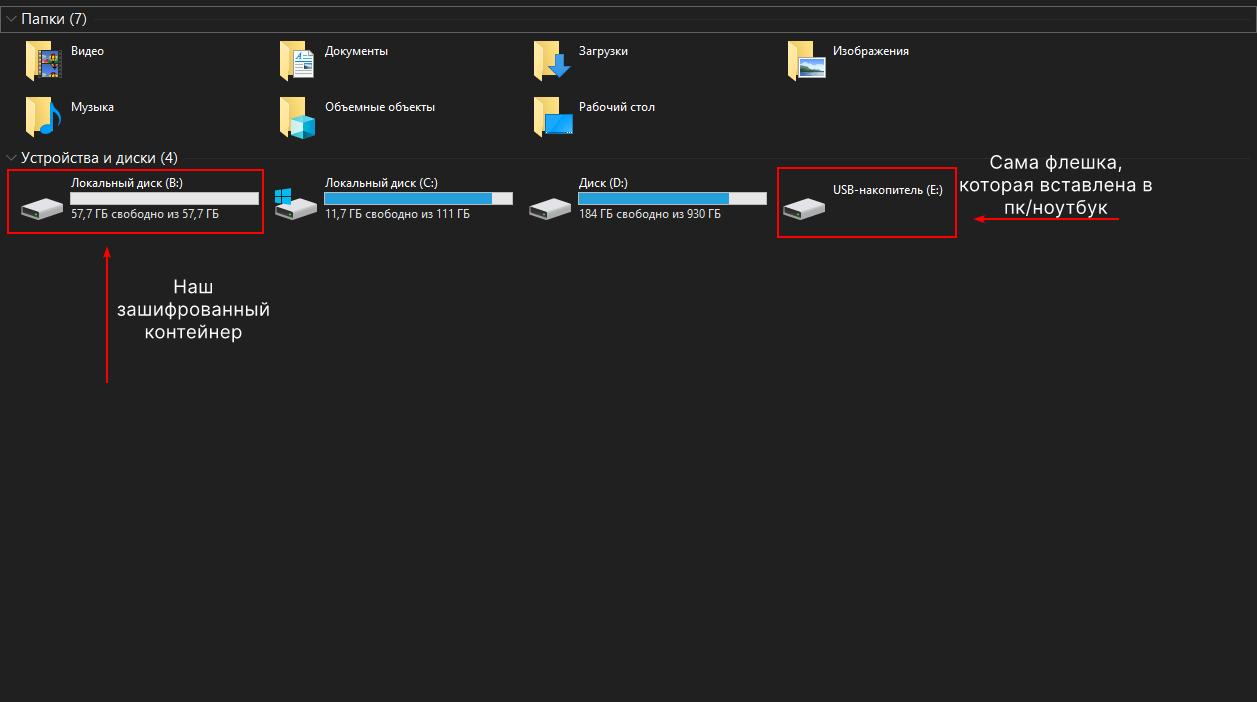
- Чтобы зашифровать все обратно, достаточно высунуть флешку из ПК, либо в самой программе выбрать наш том и нажать на кнопку "Размонтировать".
Шифрование системного диска и всей системы в целом
- Аналогично предыдущим пунктам, открываем программу, создаем том, выбираем третий пункт.
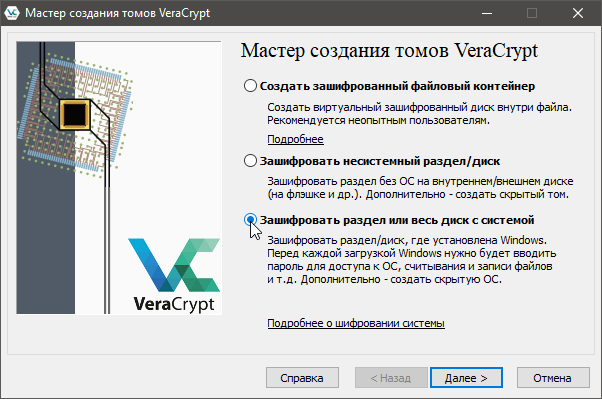
- Выбираем тип шифрования системы.
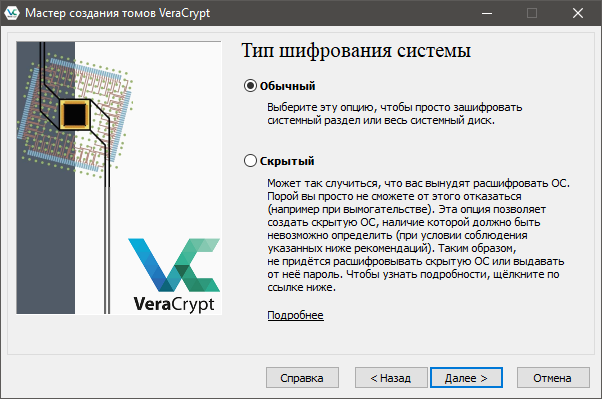
- Выбираем область шифрования. Второй, определенно, безопаснее.
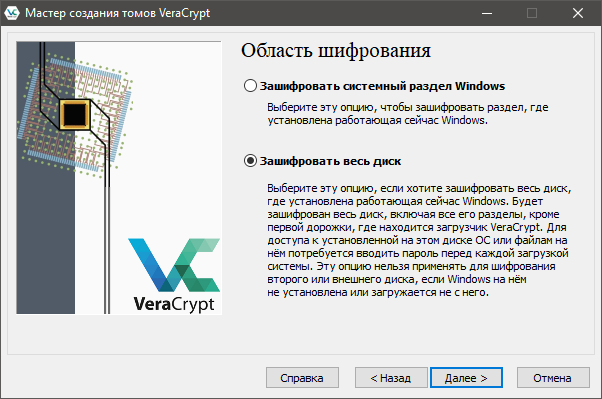
- Выбираем "Да", если у ваш ПК/ноутбук не сродни калькулятору.
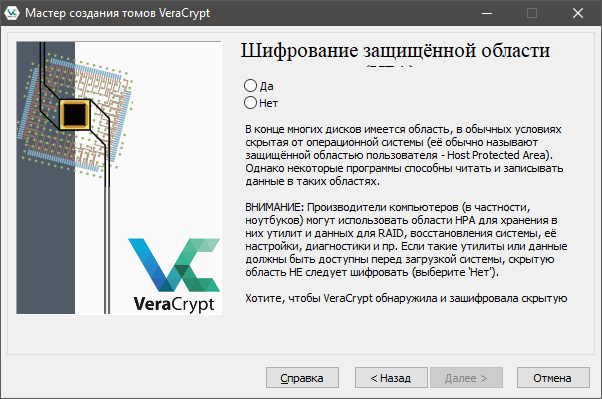
- Выбираем число ОС, установленных на ПК.
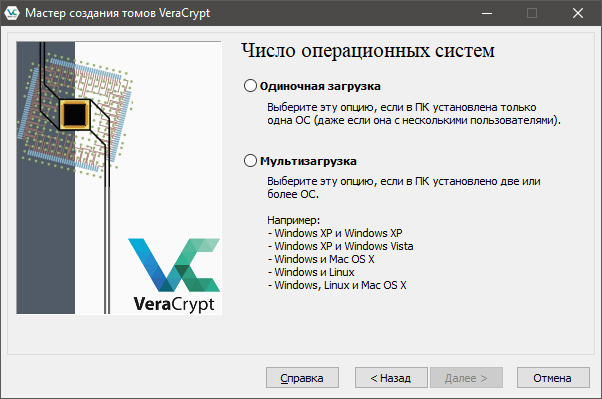
- После этого идут шаги, идентичные шагам из двух прошлых тем, думаю, разберетесь. Остановимся на создании диска восстановления. Выбираем место, где будет установлен ISO образ, после перекидываем его на флешку.
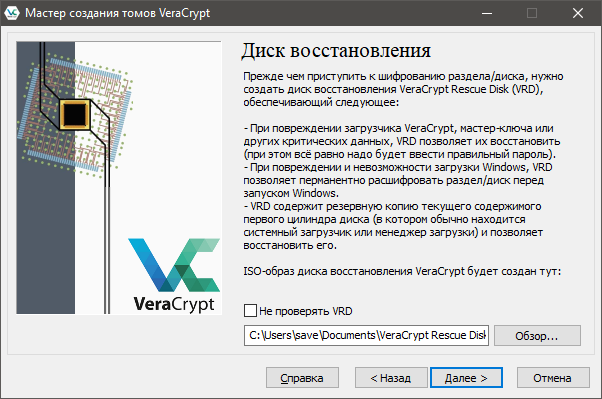
- Выбираем место и называем как-нибудь сам образ.
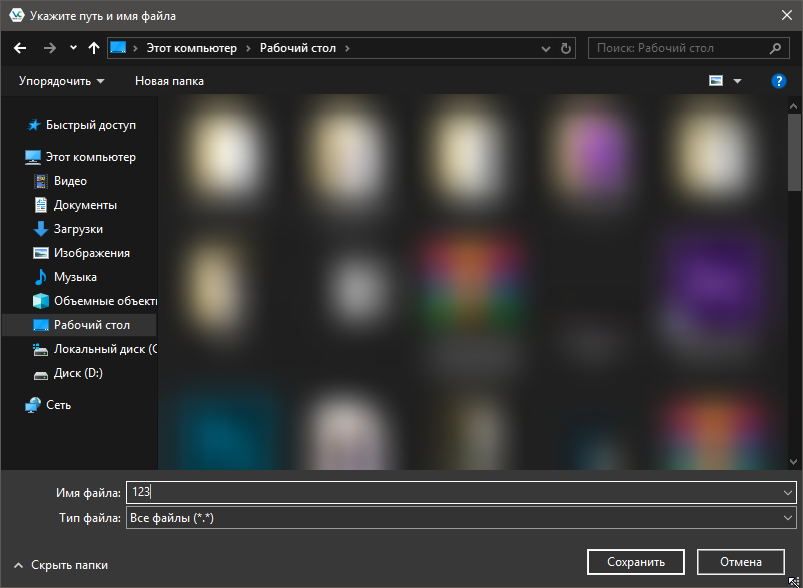
- Выбираем один из вариантов, который подходит вам.
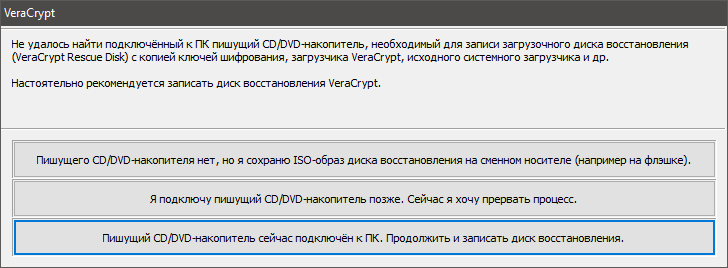
- Далее мы выбираем то, сколько раз будет произведена перезапись диска, само собой, 35 проходов самый безопасный, но в тоже время шифровка будет идти намного дольше.
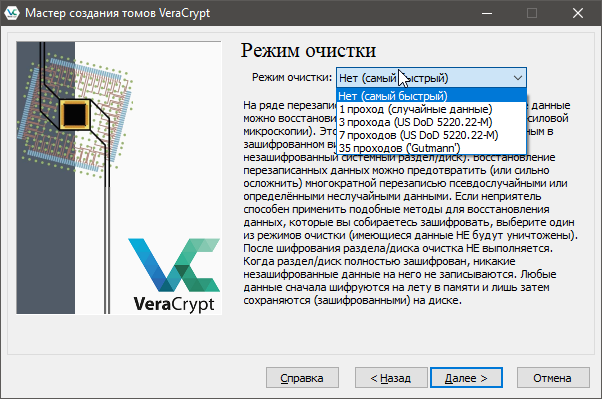
- Нажимаете "Тест" и уходите в перезагрузку, где у вас потребуют ввести пароль, если всё получилось, то вы спокойно загрузитесь и продолжите процесс шифрования системы.
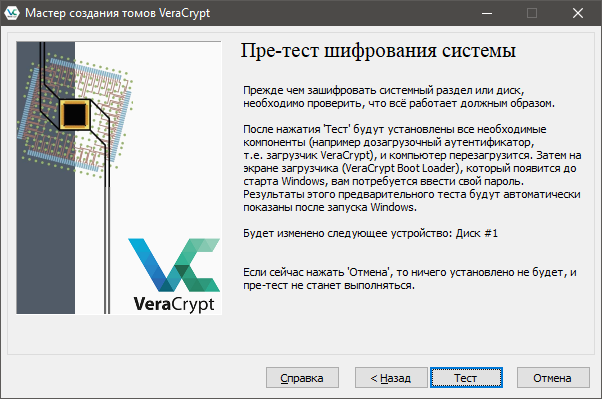
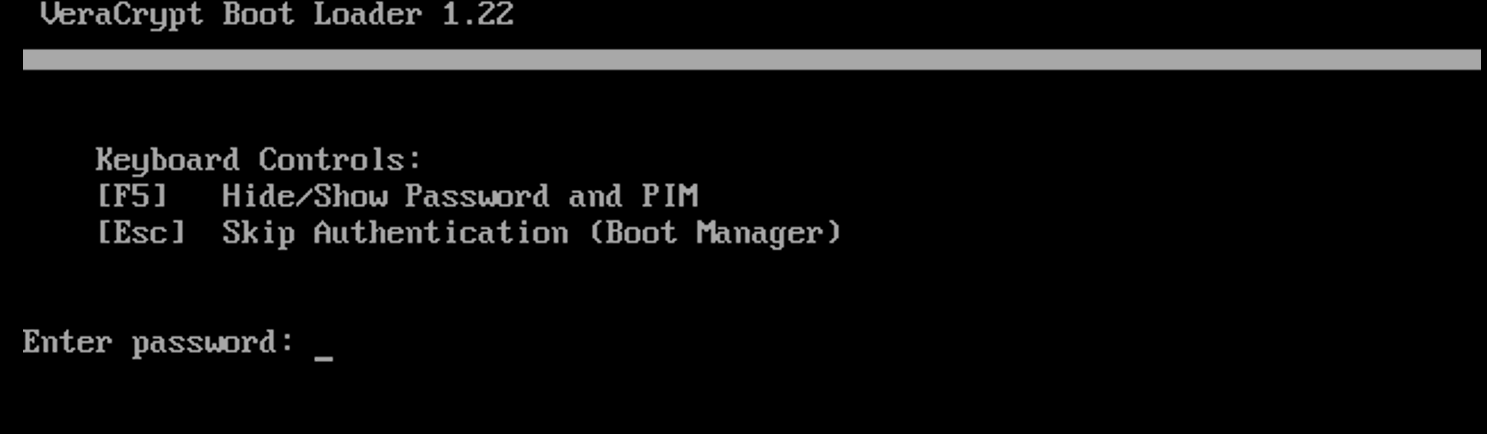
- После загрузки ждем окончания процесса шифрования и готово!
Как можно обойти VeraCrypt
- Анализ файлов гибернации и файлов подкачки. Насколько я знаю в VeraCrypt такой исход событий предусмотрен и он шифрует эти файлы.
- Брутфорс. Ну, я думаю не стоит объяснять что это такое, простой подбор пароля с помощью его перебора.
- Дамп оперативной памяти. Это возможно, только если удалось получить доступ к рабочему столу, например, если вы зашифровали всю систему, но при этом вы также создавали секретный том и дали пароль от него. Но данный способ применяется только в том случае, если службы знают о том, что у вас может быть зашифрована система, в этом случае на место выезжают не только опера, но и специалисты.
- Жидкий азот. Как и в прошлом способе, здесь так же к вам приезжает специалист, но данный способ применяется очень редко. Сам способ заключается в том, что вам заморозят оперативку и вытащат из неё информацию, пока данные из неё не удалились, можете почитать в гугле. Но в VeraCrypt'e такой исход событий предусмотрён и в настройках можно поставить шифрацию информации в оперативной памяти.
- MCM. Метод восстановления перезаписанных данных при помощи магнитно-силовой микроскопии, или же просто МСМ - это способ, при котором считывается информация с диска, а если точнее то с магнитных дорожек на плате диска. Это можно обойти при помощи магнитной пушки. Но всё же боятся этого стоит только людям у кого диски до 1ТБ, или владельцам старых дисков, так как на старых идёт запись данных, только скажем так по горизонтали, в то время как на современных терабайтниках запись идёт во все стороны, так ещё и в несколько этапов и "этажей", то есть ещё и внутрь, вниз и в верх, что считать практически нереально.
Всем спасибо кто дочитал до конца! Надеюсь было полезно или хотя бы интересно. Шифруйтесь, если вам это необходимо!

Другие наши статьи
Как запретить Instagram отслеживать вас?
Зарабатываем начальный банк на сайте
Получаем 200-500 рублей каждый день на розыгрышах!
Зарабатываем от 12$ за пару минут на пассиве!
Зарабатываем начальный баланс 200-1000 рублей в день
Наши проекты
📦 Фармим Склад - складчина где мы выкупаем схемы, курсы, мануалы, обучения и отдаём вам по дешёвке
💲 Фармим Бабло - канал c интересными схемами, где ты начнёшь зарабатывать прямо сейчас
🦋 Фармим Халяву - канал со скидками, акциями, промокодами и прочей халявой на просторах интернета